Разработчики ПО для телевизоров нередко радуют пользователей возможностью, а, точнее, необходимостью обновлять свой Смарт ТВ. Если этого не делать, то устройство начнет неадекватно себя вести, устраивать сбои в системе, ухудшится доступ к интернету. В общем, практически исчезнут все те преимущества, которые отличали Смарт ТВ компании Самсунг от устройства без каких-либо дополнительных функциональных возможностей.
Из всего этого можно сделать только один вывод – Смарт нужно обновлять. Но многие обычные пользователи не совсем понимают, как именно это делается. Все что для этого требуется – это немного свободного времени, наличие юсб флешки, которая будет работать на телевизоре Самсунг, или же доступ к интернету с телевизора, чтобы скачать программы прямо на устройство, без помощи дополнительных аксессуаров. Но в любом случае обновления – это хорошо, поскольку они позволяют исправить ошибки, которые были допущены в предыдущих версиях, тем самым делая устройство более надежным.
Как обновить прошивку на телевизоре Samsung Прошивка телевизоров Самсунг
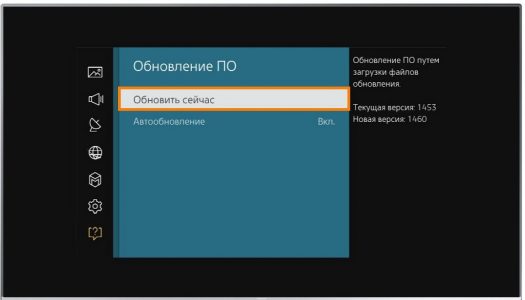 Функция «Обновление в режиме ожидания»
Функция «Обновление в режиме ожидания»
Каждый опытный пользователь знает, что обновлять ПО для телевизора Samsung можно автоматически, используя определённые функции. Что из этого получается, сказать трудно. Хорошие новости, что владельцу не приходится задумываться, когда же пройдет обновление прошивки телевизора, ведь все происходит автоматически.
Но в этой функции есть и множество минусов, потому профессионалы не слишком рекомендуют ею часто пользоваться. Например, это касается задавания неправильных параметров во временном поиске обновлений на серверах ТВ Самсунг или на официальном сайте. Если такие не находятся, можно воспользоваться ручным поиском, что значительно удобнее, поскольку используется только, когда в этом есть реальная необходимость.
Итак, какие же особенности данной функции для Samsung Smart TV:
-
Из-за того, что пользователь не имеет возможно контролировать каждый шаг установки обновлений, они могут установиться неправильно, в связи с чем возникают различные проблемы, неправильная работа сайтов и другие неприятности. Чтобы исправлять подобные последствия иногда доходит до замены материнской платы;
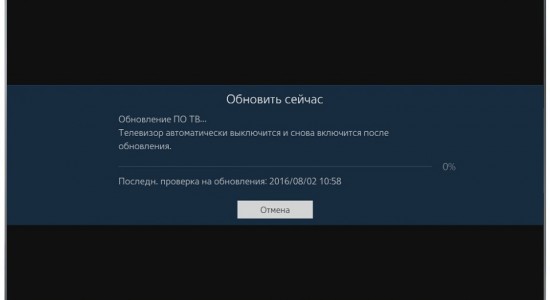
-
На телевизоре Samsung не всегда есть стабильная интернет связь, потому если начнется обновление, или файл, например, окажется слишком большим, телек Samsung не справится с его загрузкой и зависнет. Это не самая приятная ситуация, так как появляется высокая вероятность, что устройство понадобится ремонтировать;
Если телевизор не включается после обновления, значит, установка программы прошла неудачно. Пытаться что-то сделать своими силами настойчиво не рекомендуется, так как ситуацию можно только усугубить.
Обновление прошивки через USB
Самые свежие версии прошивки в первую очередь появляются на серверах компании Самсунг, и только после этого её выкладывают на сайте. Именно потому, чтобы оставаться в курсе событий прежде как обновить программное обеспечение, взяв его на сайте, посмотрите на серверах – возможно, та прошивка, которая есть, совсем уже устарела.
Вышло обновление на Smart TV Samsung UE49K5550AU, которому 5 лет!

Зайти можно даже с телефона, главное, чтобы был хороший интернет. Но скачивать лучше на компьютер, куда можно подсоединить флешку, что и подключится к телевизору через usb. Итак, поиск прошивки вести очень просто:
- Для этого надо перейти на сайт и в специальной поисковой строке, которая указана вверху страницы, ввести название модели. Эти символы, как правило, указываются на задней панели ТВ;
- Далее, откроется специальная страница с руководством и текущей версией программного обеспечения. Чтобы узнать его, следует кликнуть на строке «Встроенное программное обеспечение», и сразу же увидите техническое описание модели, в том числе, какое ПО на телевизоре;
Источник: prosmarttv.ru
Где скачать прошивку для телевизора Samsung
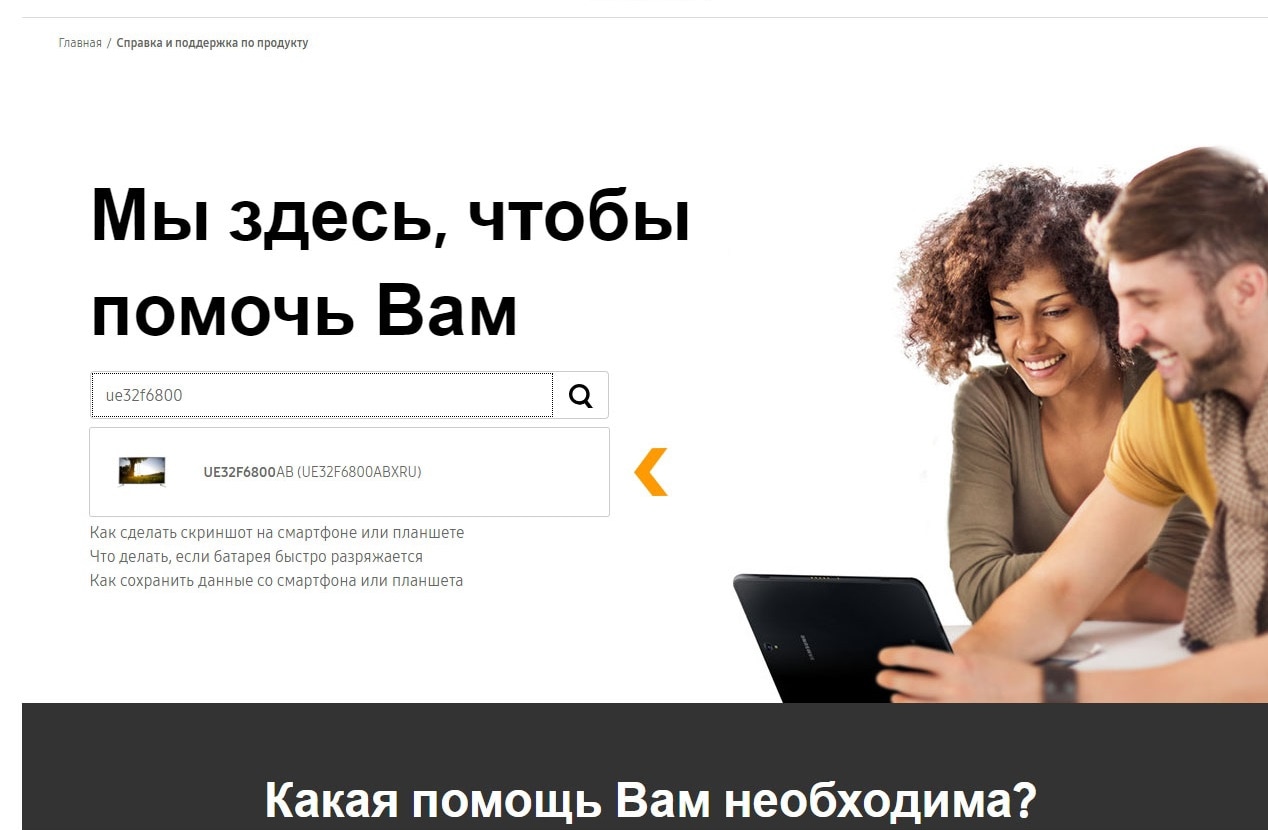
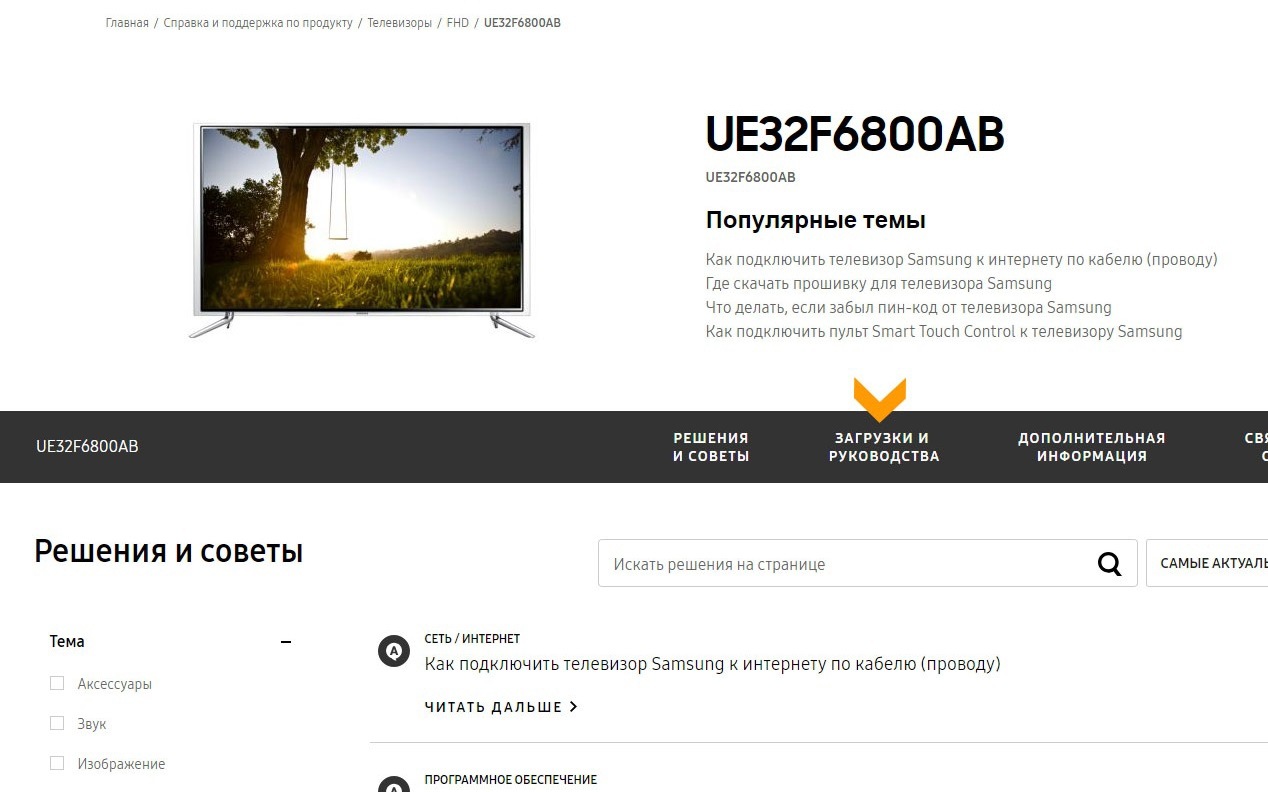
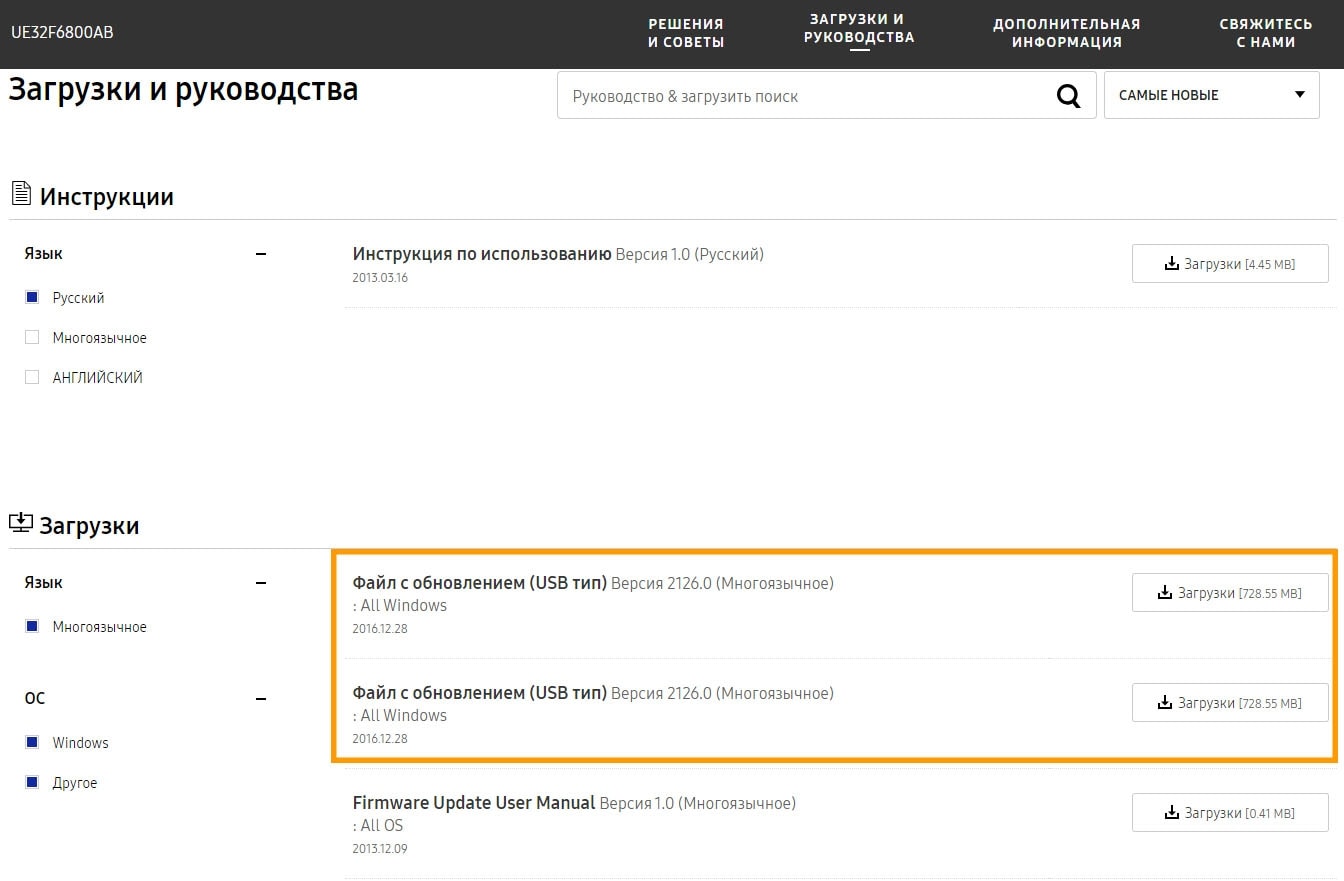
Источник: www.samsung.com
Безопасное обновление прошивки ПО на телевизоре Самсунг

Прошивка — это пакет с обновлениями и дополнениями для операционной системы телевизора Samsung. Задача каждой новой — исправление ошибок предыдущих версий и поддержка стабильности работы в целом. В первую очередь вносятся исправления в код программного обеспечения, поскольку проблемы на этом уровне создают угрозы безопасности и резко снижают предсказуемость работы устройства.
Чаще всего после обновления пакета ПО Самсунги перестают тормозить, зависать и выдавать ошибки, появляется поддержка новых приложений, функций, кодеков.
Проверка наличия обновлений
Проверьте, выпустил ли производитель свежую прошивку для вашей модели телевизора Samsung. Сделать это можно на официальном сайте samsung.com.
- Уточните название модели и версию прошивки на устройстве. Для разных серий порядок действий может отличаться. В большинстве случаев необходимо зайти в “Menu” → «Настройки» → «Поддержка» → “Об этом телевизоре”/”Обращение в Samsung” (зависит от серии).

- На странице samsung.com/ru/support/ найдите информацию о свежей прошивке для вашей модели ТВ.

- Сравните номера. Буквенная часть должна быть идентична, а цифры — отличаться. У обновленной версии ПО числовое значение больше.
Обновление из меню по интернету
Самый простой способ обновить ПО на телевизоре Samsung — в интерфейсе через интернет. Можно использовать как кабельное подключение, так и Wi-Fi.
Следуйте простому алгоритму :
- С помощью пульта ДУ откройте “Меню” и перейдите в “Настройки”.
- В разделе “Поддержка” перейдите в пункт “Обновление ПО”. Если пункт недоступен, выключите прибор на 5 минут и запустите заново. Если не помогло — ещё раз проверьте подключение к интернету.
- Чтобы проверить наличие актуального ПО, выберите строку “Обновить сейчас” (“По сети”).
- Если более новая версия найдена, подтвердите действие во всплывающем окне.
- Дождитесь окончания загрузки и установки на телевизор.




Нельзя выключать телевизор до тех пор, пока процесс не будет завершен. После окончания установки устройство автоматически перезагрузится.
Онлайн-обновление доступно только для устройств с технологией Smart TV.
Обновление с помощью USB-носителя
Этим способом можно установить не только автоматически предложенную производителем версию прошивки, но и любую другую вручную — старшую или младшую. Также это единственный вариант, если устройство не из категории Смарт ТВ.
Для этого вам понадобятся :
- отформатированная флешка на 4 ГБ или более;
- ПК или ноутбук с выходом в интернет;
- файл с новой прошивкой.
А. Узнайте точное название модели ТВ
Невозможно обновить Samsung Smart TV, не зная точного названия модели. Его можно найти в меню или на корпусе.
Чтобы узнать точное наименование :
- Откройте меню кнопкой «Home», «Menu» или «Menu/123» — в зависимости от серии и года выпуска.
- Перейдите в “Настройки”.
- Выберите раздел “Поддержка”.
- Нажмите на строку “Об этом телевизоре”, либо “Обращение в Samsung” для более ранних серий.
- Найдите точное название модели.
Для серии J и старше переход в раздел “Поддержка” происходит не через настройки, а непосредственно из меню. Узнать модель телевизора можно с помощью подраздела “Обращение в Samsung”.
Второй способ узнать точное название модели — переписать его с корпуса устройства. Для этого найдите заводскую табличку на задней или боковой панели. На ней указаны модель, серийный номер и другие данные.

Б. Скачайте прошивку
Samsung Smart TV работает на собственных ОС — Orsay и Tizen. Прошивки для этих операционных систем следует скачивать и устанавливать только с официального сайта разработчика. Это защитит от дополнительных проблем с устройством, вредоносного ПО и компьютерных вирусов. Избегайте альтернативных кастомных прошивок. Безответственное отношение к ПО телевизора может стать причиной его поломки.
Чтобы загрузить обновления :
- Перейдите на страницу поддержки Самсунг samsung.com/ru/support/ .
- Укажите название своей модели в соответствующем поле. Если сайт не нашел вашу модель, обратитесь в чат техподдержки.
- Перейдите в раздел “Загрузка руководства”.
- В подразделе “Загрузки” найдите файл с обновлениями USB-типа и скачайте его на ПК.

Если прошивок несколько, ориентируйтесь по названиям: ищите ту, у которой первые буквы совпадают с версией, установленной на ТВ. При этом число в конце должно быть выше.
В. Подготовьте флешку
Выполните следующие действия :
- Возьмите USB-накопитель объемом не менее 4ГБ.
- Предварительно проверьте носитель на вирусы и отформатируйте. Файловая система — строго FAT32.
- Распакуйте содержимое файла с обновлениями на USB-накопитель, нажав “Extract” после открытия архива.
- Извлеките накопитель из разъема ПК безопасным способом.
Г. Установите обновление
Чтобы начать установку :
- Вставьте флешку в USB-разъем на корпусе. Он может находиться на задней или боковой панели.
- Включите ТВ, откройте меню и перейдите в “Настройки”.
- Выберите раздел “Поддержка”.
- Найдите “Обновление ПО” и кликните на него.
- Если строка неактивна, закройте меню настроек и зайдите в них заново спустя 2-3 минуты.
- Нажмите “Обновить сейчас”.
- Подтвердите проверку наличия обновлений на съемном носителе.
- Подтвердите установку.
Источник: prodigtv.ru